OneDrive ja SharePoint pakuvad nüüd sisseehitatud AutoCAD-failide tuge

Windows 10 kasutajad saavad kasutada uut AutoCADi veebirakendust DWG-failide avamiseks otse SharePointist või OneDrive'ist.
Peaaegu kõik mängijad on seal käinud. Teil on käimas pikaajaline mäng, millest olete põnevil, lugu areneb ja olete selle eesmärgi saavutamisele nii lähedal. Kahjuks läks teie elekter ära, kõvaketas läks tühjaks ja nüüd mõtlete, miks, oh miks, (sisestage kolmanda osapoole) pilv teie mängu andmeid täielikult ei salvesta.
Minu jaoks oli see The Sims 4. Electronic Arts on avaldanud palju imelisi mänge, mis kasutavad pilvesalvestust. Kui aga rääkida ühest mu lemmikust, siis Origin seda ei toeta. Pärast seda, kui olin kaotanud kolm aastat kestnud mängu, jätsin oma mängud välja, korjasin tükid kokku, pühkisin pisarad ja teatasin, et ei lase sellel enam kunagi probleemiks tulla. Vastus oli selge: kui Origin ei lubaks mul pilvetööd teha, välja arvatud paljude simside jaoks, teeksin selle asemel enda oma!
Pärast mõningast katse-eksitusmeetodit, peamiselt testsalvestustega, kuna sain õppetunni, otsustasin järgmise meetodi kasuks.
Kui kasutate juba Windows 10 seadet, on see teie jaoks kõige lihtsam samm. Kahjuks pole kõik veel Windows 10 kasutajad. Need, kes hoiavad endise OS-i külge kinni, peavad OneDrive'i oma arvutisse alla laadima ja installima .
Kui olete lõpetanud, näete oma pilvedraivi failis explorer.exe.
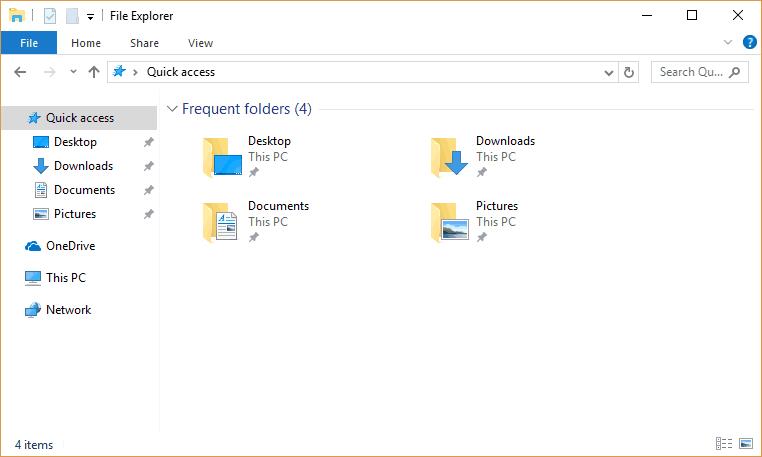
OneDrive peaks teie süsteemses salves kohe töötama ja vaikimisi valmis pilvega automaatselt sünkroonima.
Oluline on täpselt ära tunda, mida loodate esmalt pilve varundada. Võite lihtsalt varundada salvestatud mängud, salve, modifikatsioonid või olla nagu mina ja salvestada kogu mängu dokumendifail. Väärib märkimist, et need dokumendifailid ei ole programmide hulgast leitud mängufailid, vaid need on lihtsalt kohaliku kasutaja sisu.
Paremklõpsake kaustal, mille otsustate pilve varundada, valige kopeeri ja kleepige need oma pilvekausta. See loob teie mängu sisu peegelpildi OneDrive'i kohalikku kausta, mida hakatakse võrgus pilvega sünkroonima. Kuid kuna te selle üle kopeerite, ei tähenda see, et mäng oleks veel pilvega lingitud.
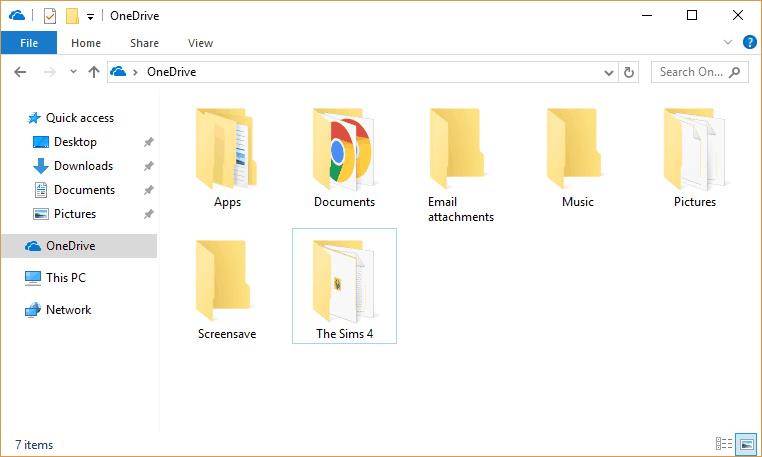
Kui avate oma mängu praegu, salvestatakse see dokumentide faili, jättes varukoopia teie mängu endiseks versiooniks. See on mugav juhul, kui teil on konkreetne salvestusolek, mida soovite säilitada, kuid mitte siis, kui soovite pilvest ise käivitada. Selleks vajate automaatset sümboolset linki mängufailide ja kohaliku OneDrive kausta vahel.
Naaske faili algsesse asukohta. Peate mängu kausta kustutama või ümber nimetama. Soovitan viimast juhuks, kui olete paranoiline nagu mina ja ei taha oma edusamme kaotada.
Nüüd, kui faili enam ei eksisteeri, saate luua sümboolse lingi. Põhimõtteliselt sarnaneb see töölaua otseteega, mis suunab mängu ümber selle kohaliku failitee asemel mõnda muud faili.
Otsige üles ja käivitage administraatorina cmd.exe. See on oluline samm, kuna tõenäoliselt kuvatakse tõrketeade ja te ei saa enam jätkata. Märkige üles mängufaili failiteed jaotises Dokumendid ja OneDrive, seejärel sisestage need cmd-sse, asendades teed enda omadega:
mklink /D "C:\OriginalFilePath" "C:\OneDriveFilePath"
Kinnitus annab teile teada, et sümboolne link on loodud.
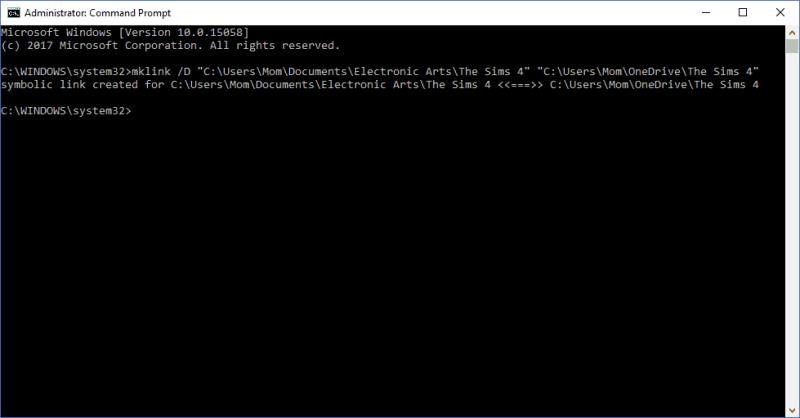
Igaks juhuks, kui soovite veenduda, et see töötab õigesti, peate lihtsalt minema tagasi algsesse kausta Dokumendid. Klõpsake kausta, millel on link. Kui see suunab teid OneDrive'i kausta, siis on kõik valmis.
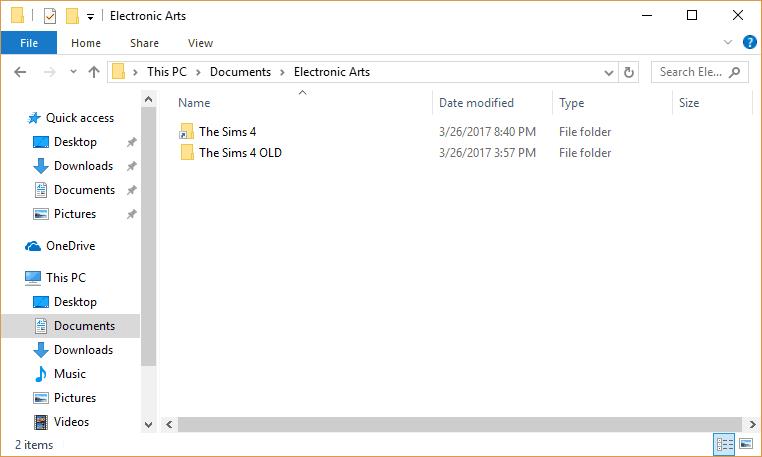
See on kõik! Iga kord, kui teie mäng sellele failile juurde pääseb, tõmbab see automaatselt selle asemel teie kohalikust OneDrive'i versioonist. Samuti puistab see alati salvestamisel failid pilve, luues kohese varukoopia, millele pääsete igal ajal veebis juurde. Selle süsteemi ainus puudus on see, et teie OneDrive peab pärast mängimist sünkroonima, seega soovitan seda ainult ühe mängijaga mängude jaoks ja neile, kellel on piiramatu Interneti-juurdepääs. Mängudele pääseb siiski juurde ka sünkroonimise ajal ilma kõne katkestamata ja neid saab kasutada ka võrguühenduseta.
Nüüd ei pea te muretsema selle pärast, et teie kõvaketas läheb läbi! Mängige oma südameasjaks ja järgmine kord, kui tornaado läbi tuleb, teate, et teie mängud ja muud erinevad failid on turvaliselt OneDrive'is talletatud . Nii et tõenäoliselt peaksite varjuma.
Windows 10 kasutajad saavad kasutada uut AutoCADi veebirakendust DWG-failide avamiseks otse SharePointist või OneDrive'ist.
Nii saate ka teie säästudest ilmajäämise tõttu hingevalu vältida, kasutades OneDrive'i isikliku videomängupilvena.
Midagi, mida paljud inimesed Microsofts Groove Musicu (varem Xbox Musicu) kohta ilmselt ei tea, on see, et see suudab esitada muusikat OneDrive’ist. Säilitamine
Varsti on kooli lõpetamise aeg, mis tähendab, et paljud õpilased kaotavad peagi juurdepääsu oma koolis pakutavatele Office 365 kontodele. Kui te praegu kasutate
Kas teadsite, et pääsete nüüd hõlpsalt juurde kõikidele arvutis olevatele failidele, olenemata sellest, kus te maailmas asute? OneDrive operatsioonisüsteemis Windows 10 teeb selle võimalikuks,
Microsoft loobus kohahoidjatest oma OneDrive'i integreerimisel Windows 10-s. Vaikimisi on teil võimalus sünkroonida kõik OneDrive'i kaustad
Selles juhendis vaatleme lähemalt oma näpunäiteid ja näpunäiteid OneDrive'i jaoks, kuidas hallata oma salvestusruumi ja palju muud.
Microsofti OneDrive'i pilvesalvestusteenus võimaldab teil oma failidele juurde pääseda kõikjal, kus te viibite. Ettevõttel on tegelikult kaks erinevat, kuid sarnase nimega
Microsoft teeb praegustel ja uutel Windows 10 arvutiomanikel lihtsaks oma oluliste failide varundamise OneDrive’i abil. OneDrive on Windows 10 eelinstallitud
Siin on ülevaade kõige levinumatest OneDrive'i probleemidest ja nende lahendamise viisidest
Salvestusruum on midagi, mida paljud püüavad pidevalt leida. Olgu need programmid, rakendused, muusika, mängud või midagi muud teie arvutis, kui teil on seade
Eile avaldas Microsoft OneDrive Personal Vaulti kõigile. Personal Vault on tasuta uus turvafunktsioon Office 365 tellijatele, kuid kõik
Kui kasutate SharePointi Office 365-s või asutusesiseses serveris, on teil tõenäoliselt olnud aegu, mil olete soovinud oma Windowsi töölaualt failidele juurde pääseda. Sina
Siin on juhend selle kohta, kuidas hallata oma konto salvestusruumi enne Microsofti OneDrive'i suuruse kärpimist.
Microsofti OneDrive pilvesalvestusteenus on uutesse Windows 10 seadmetesse eelinstallitud, kuid selle seadistamise peate siiski ise lõpule viima. OneDrive võimaldab teil
Esmaspäeval teatas Microsoft, et vähendab OneDrive'i salvestusvõimalusi, vähendab kõigi OneDrive'i kasutajate tasuta salvestusruumi 15 GB-lt 5 GB-le ja piirab.
Isegi suure andmemahuga, mida saate Microsofti pilve salvestada, võtab OneDrive'i kaust ise teie arvutis ruumi. Kui soovite liikuda
OneDrive Fetch Files suletakse juuli lõpus, kuid saate endiselt oma failid ja kaustad OneDrive'iga sünkroonida. Siin on, kuidas.
Selles uusimas Office 365 juhendis näete hästi, kuidas saate Office'i põhirakendustes OneDrive'i salvestamise keelata.
Microsoft Teams on suurepärane viis inimestega tööl suhtlemiseks. Hiljuti on Teams lisanud mitmeid suurepäraseid funktsioone, sealhulgas võimaluse seda teha
Kui otsite, kuidas luua Facebookis küsitlust, et saada inimeste arvamust, siis meilt leiate kõik lahendused alates sündmustest, messengerist kuni looni; saate Facebookis küsitluse luua.
Kas soovite aegunud pääsmeid kustutada ja Apple Walleti korda teha? Järgige selles artiklis, kuidas Apple Walletist üksusi eemaldada.
Olenemata sellest, kas olete täiskasvanud või noor, võite proovida neid värvimisrakendusi, et vallandada oma loovus ja rahustada meelt.
See õpetus näitab, kuidas lahendada probleem, kuna Apple iPhone'i või iPadi seade kuvab vales asukohas.
Vaadake, kuidas saate režiimi Mitte segada iPadis lubada ja hallata, et saaksite keskenduda sellele, mida tuleb teha. Siin on juhised, mida järgida.
Vaadake erinevaid viise, kuidas saate oma iPadi klaviatuuri suuremaks muuta ilma kolmanda osapoole rakenduseta. Vaadake ka, kuidas klaviatuur rakendusega muutub.
Kas seisate silmitsi sellega, et iTunes ei tuvasta oma Windows 11 arvutis iPhone'i või iPadi viga? Proovige neid tõestatud meetodeid probleemi koheseks lahendamiseks!
Kas tunnete, et teie iPad ei anna tööd kiiresti? Kas te ei saa uusimale iPadOS-ile üle minna? Siit leiate märgid, mis näitavad, et peate iPadi uuendama!
Kas otsite juhiseid, kuidas Excelis automaatset salvestamist sisse lülitada? Lugege seda juhendit automaatse salvestamise sisselülitamise kohta Excelis Macis, Windows 11-s ja iPadis.
Vaadake, kuidas saate Microsoft Edge'i paroole kontrolli all hoida ja takistada brauserit tulevasi paroole salvestamast.






















